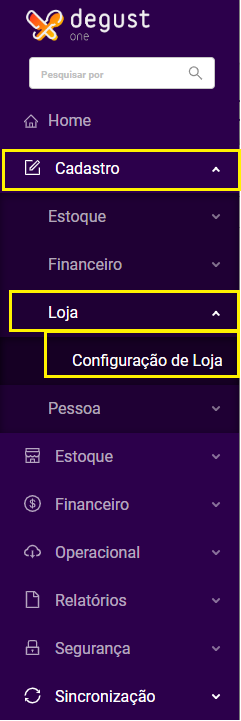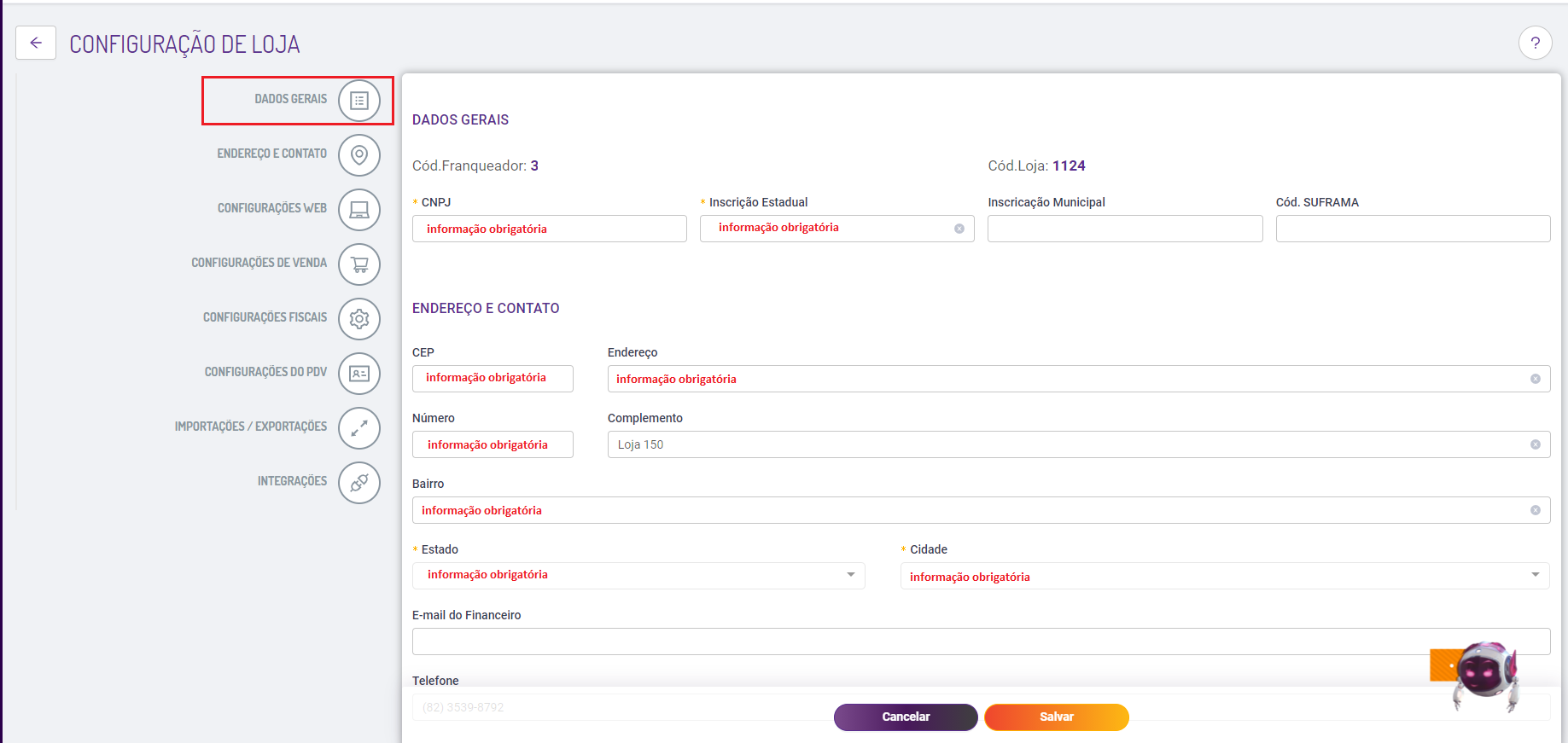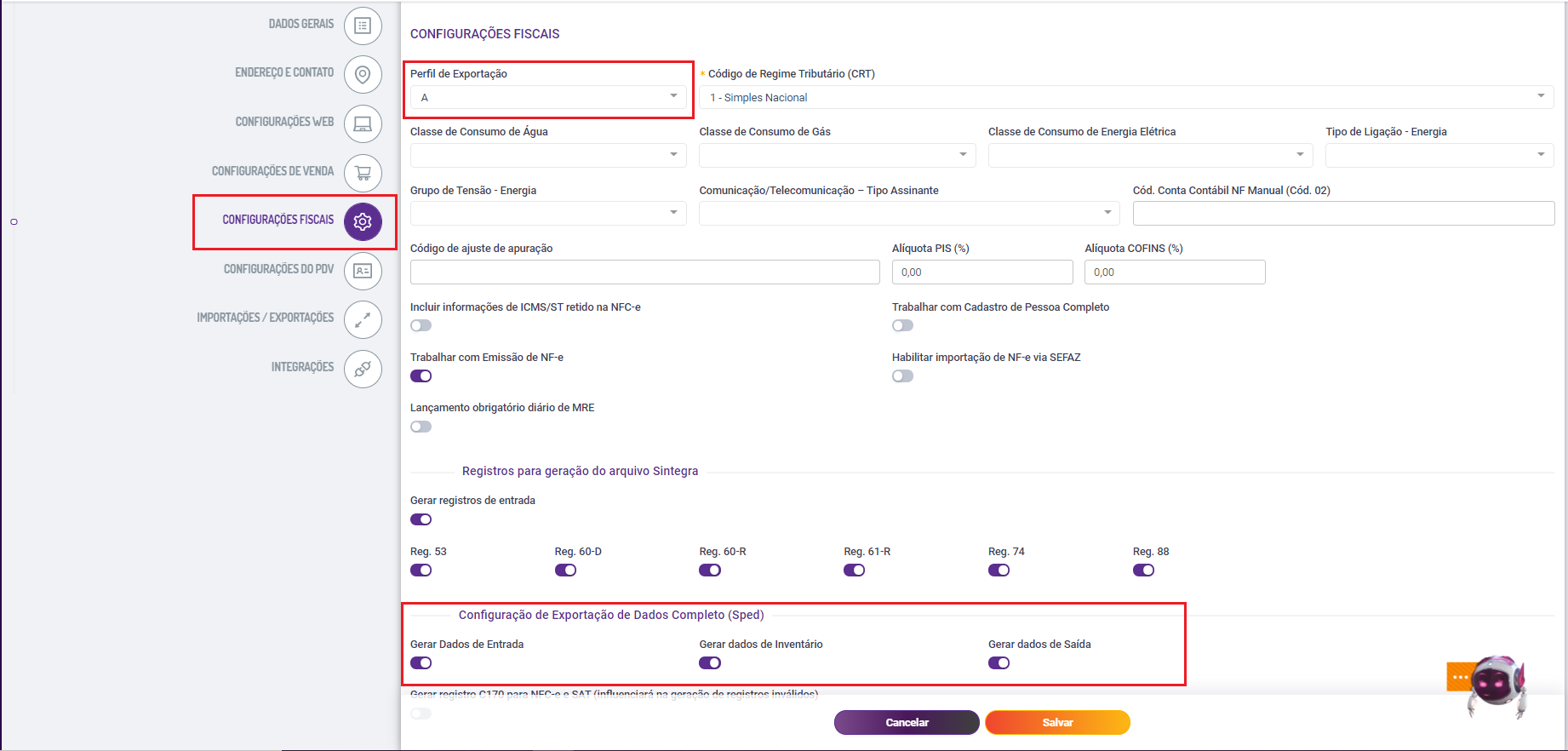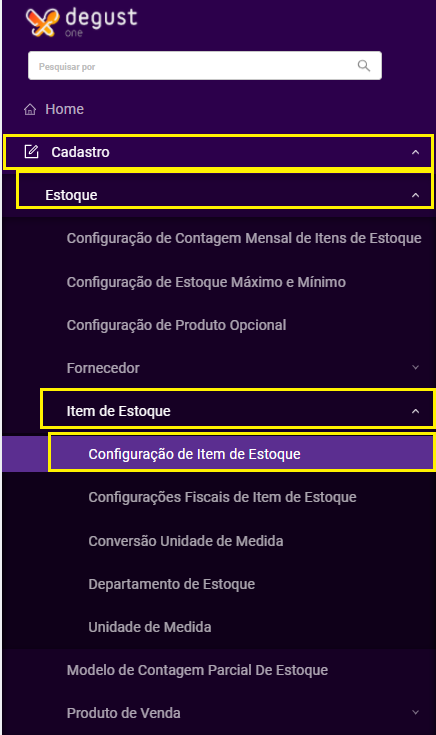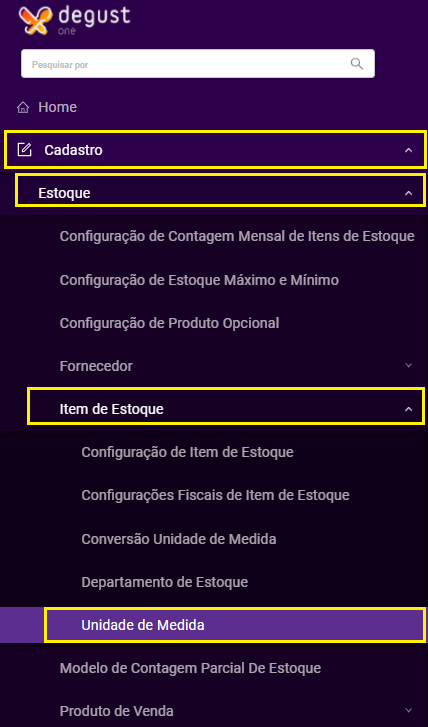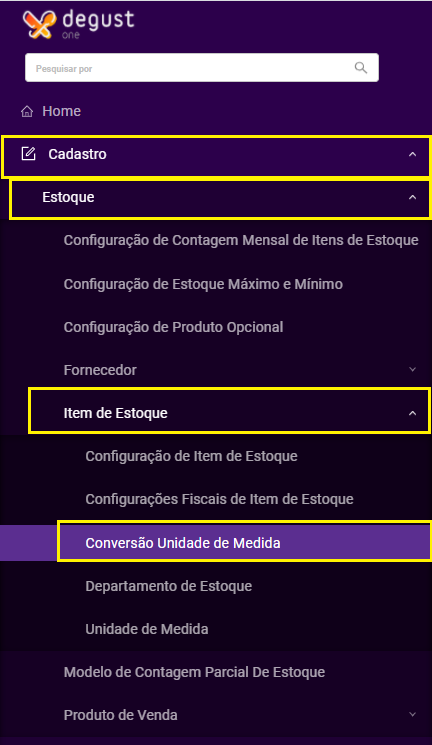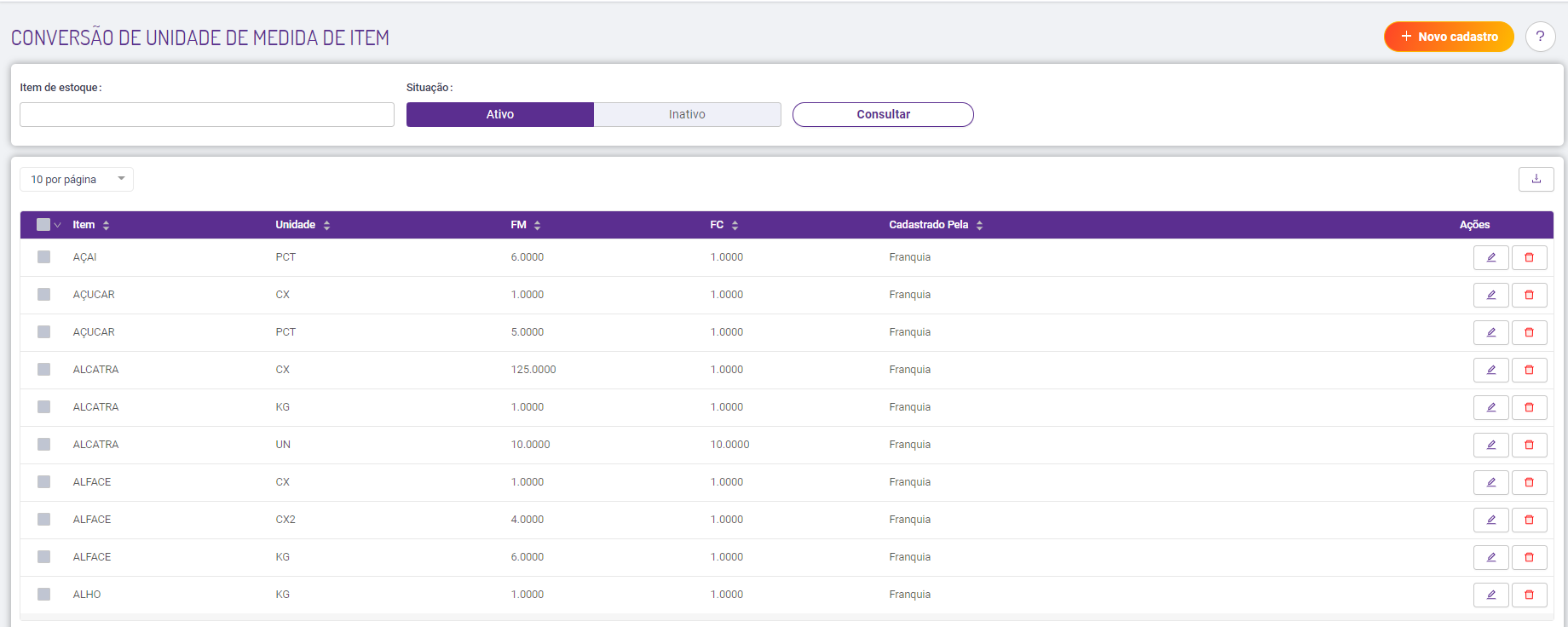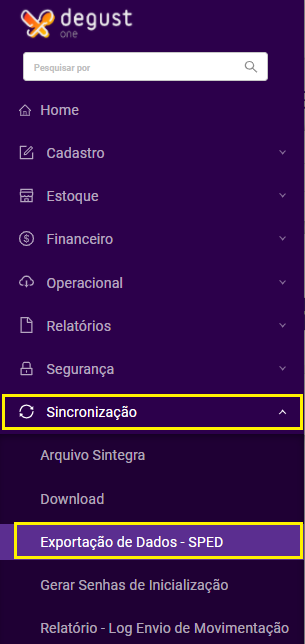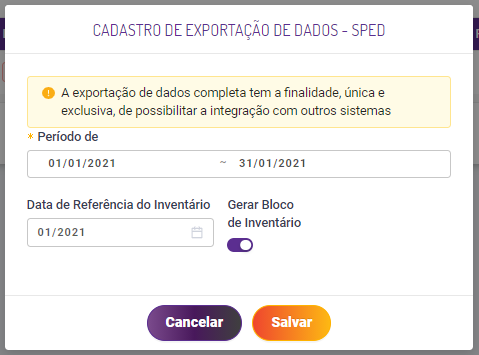...
| Expandir |
|---|
| title | QUESTÕES SOLUCIONADAS NESTE GUIA |
|---|
|
- Como Onde configurar no Degust One a opção para gerar o arquivo SPED no Degust?EFD ICMS IPI (SPED Fiscal)
- Preciso gerar o arquivo SPED
- Erros ao gerar o arquivo SPED do Degust
|
...
| Aviso |
|---|
|
Nunca gerou o arquivo antes? Solicite a sua franqueadora a configuração. (Modelo de solicitação) |
| Conector de Widget |
|---|
| width | 800 |
|---|
| url | https://www.youtube.com/watch?v=jl4f9d_AGvE&index=1&list=PLxzoU_Ud-MeKKnsdXnzJs1XQKQLj6CKLT |
|---|
| height | 450 |
|---|
|
O Degust Web One possui um módulo de Exportação de Dados Completa. Nesse módulo é possível gerar um arquivo texto no layout SPED EFD ICMS IPI (SPED Fiscal), que auxiliará a contabilidade a produzir o arquivo final, onde será validado junto aos órgãos competentes.
Nesse processo a loja deve estar ciente que não se trata apenas de uma simples exportação (geração de arquivo), pois todos os lançamentos devem ser parametrizados, como lançamentos detalhados de nota fiscal de entrada, saída (devolução, transferência, etc.) que até então não eram informados.
As pessoas que realizam os lançamentos no sistema Degust One deverão ser capacitadas pelo responsável contábil e fiscal da empresa, pois novos dados serão solicitados.
| Expandir |
|---|
| title | Iniciando a Configuração para o Arquivo de Exportação de Dados: |
|---|
|
Iniciando a Configuração para o Arquivo deExportação de Dados: Acesse: Cadastro > Loja > Configuração de Loja. 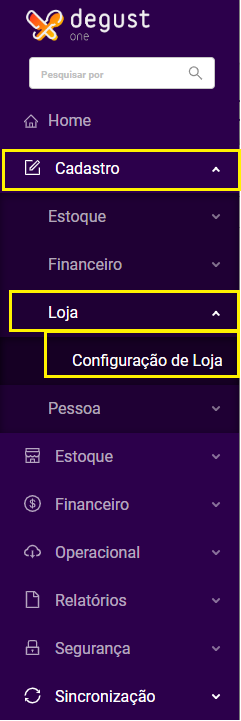 Image Added Image Added
Nesta tela na guia "Geral" verifique se o dados cadastrais da empresa estão todos atualizados. 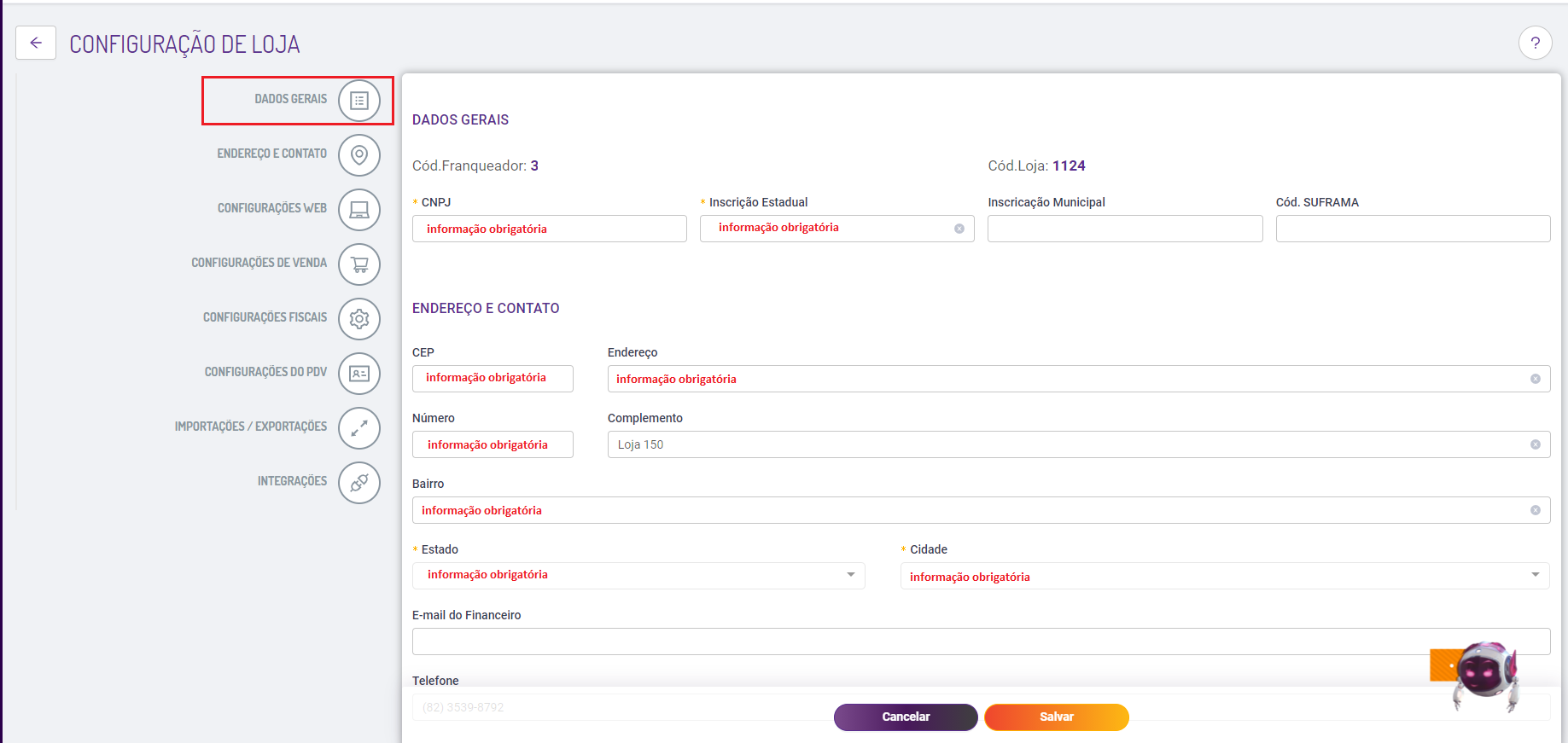 Image Added Image Added
Na guia "Configurações Fiscais" será necessário definir alguns campos como o Perfil de exportação e principalmente quais dados serão gerados entrada, inventário e saída. |
...
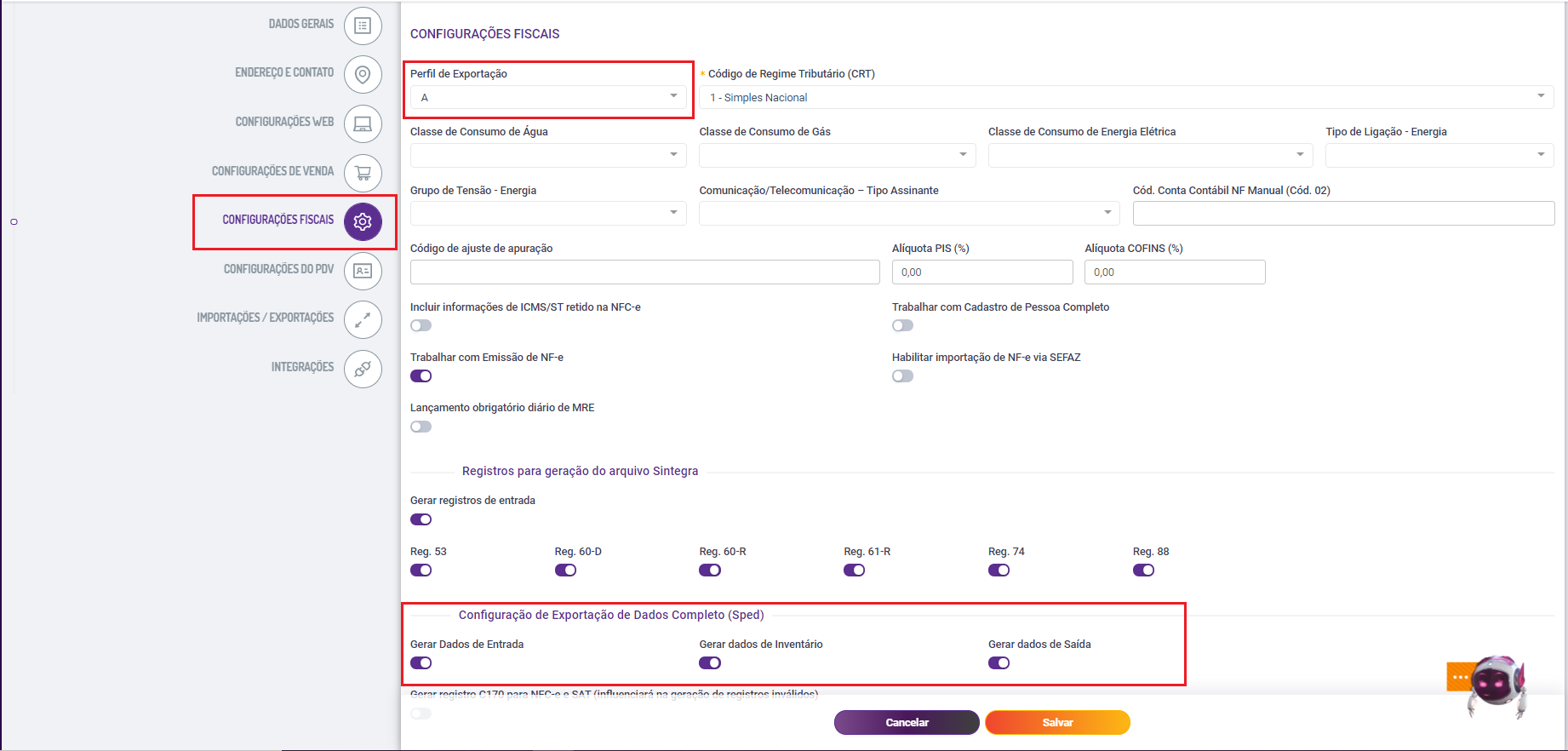 Image Added Image Added
Ao finalizar a configuração de loja vá para opção "Cadastro > Estoque > Produto de Venda > Configuração de Produto de Venda".  Image Added Image Added
Nessa configuração é preciso determinar os dados ficais como CST, CFOP, Situação Tributaria, Alíquota, BC PIS, BC CONFIS e Redução da BC ICMS. |
 Image Removed
Image Removed
Para facilitar a configuração de todos os produtos existe a opção "Avançado". Selecione todos os itens a ser configurados e clique no "Avançado", apenas preencha os campos do cabeçalho e clique em aplicar, os dados serão configurados para todos os itens, em seguida clique em confirmar.
...
 Image Added Image Added
A mesma configuração anterior precisa ser feita para os itens de Estoque. Vá para Cadastro > Estoque >Item de Estoque > Configuração de Item de Estoque. |
...
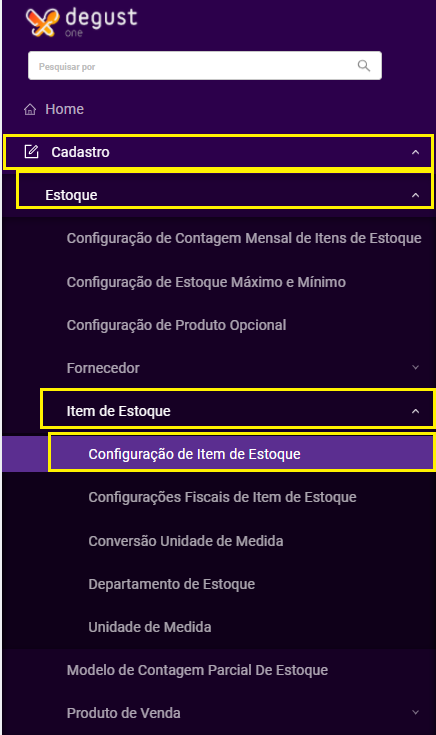 Image Added Image Added
Será exibido a tela a seguir:  Image Added Image Added
É possível realizar o cadastro de mais de um item utilizando o modo avançado, basta selecionar os itens que deseja configurar e clicar no avançado:  Image Added Image Added
A próxima configuração precisa ser feita para as unidades de medidas dos itens, "Cadastro > Estoque > Item de Estoque > Unidade de Medida". 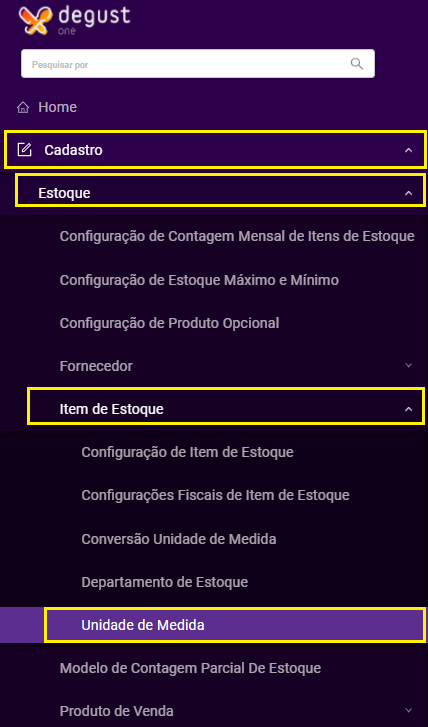 Image Added Image Added
Neste local serão configuradas as unidades de medida que serão utilizadas no processo de lançamento de nota fiscal. |
...
 Image Added Image Added
Após fazer a inclusão das unidades de medidas, devem ser configuradas as conversões de unidade de medida em "Cadastro > Estoque > Item de Estoque > Conversão Unidade de Medida". Isso será necessário na hora do lançamento da nota fiscal. 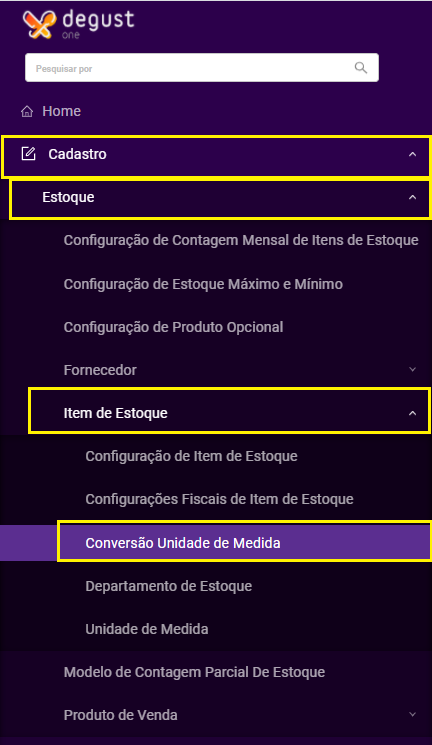 Image Added Image Added
Será utilizado quando houver uma entrada de item de estoque onde a compra é feita em Caixa (CX), porém no sistema o controle desse item de estoque é em Quilos (KG). |
 Image Removed
Image Removed
Caso a contabilidade julgue necessário alguma informação importante a loja pode ser realizado um cadastro de observação fiscal, informações complementares e natureza de operação.
Não há exemplos, pois as informações podem ser bem variadas e especificas.
 Image Removed
Image Removed
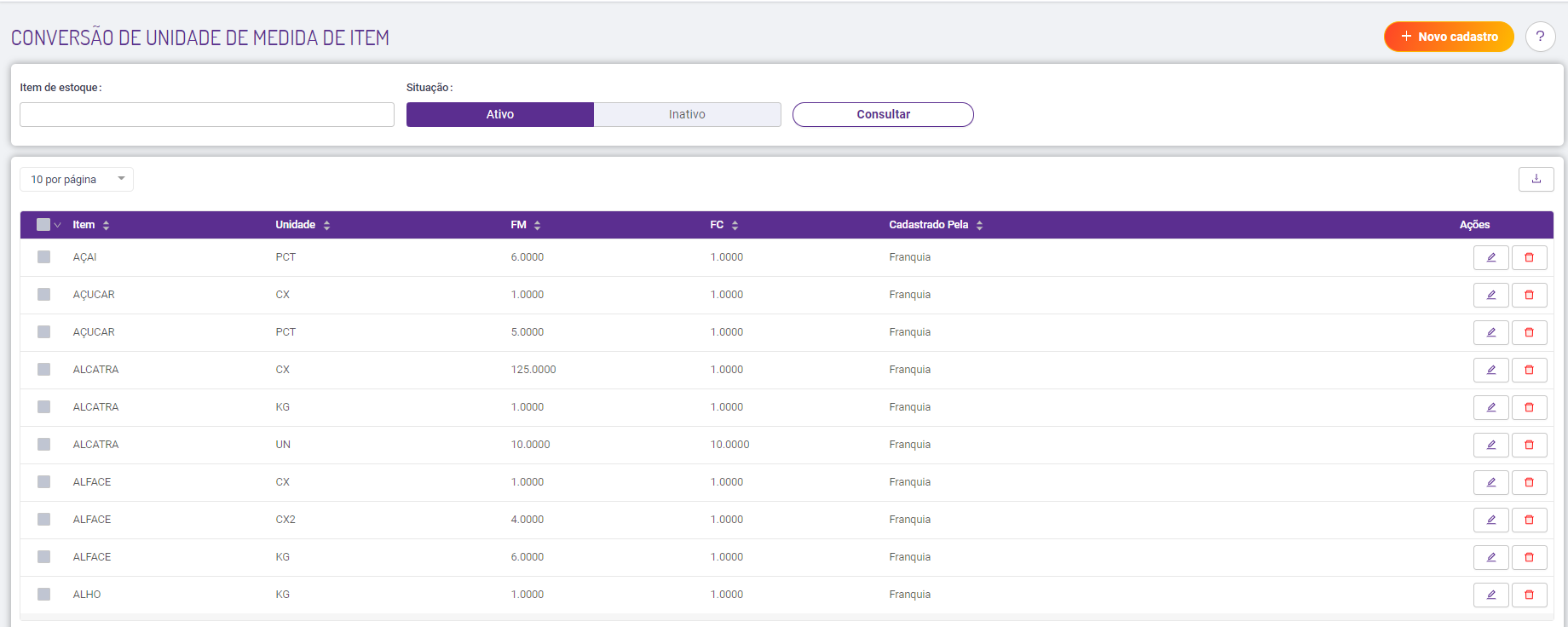 Image Added Image Added
Após realizar toda a configuração para geração do arquivo de exportação de dados o layout da tela de nota fiscal de entrada mudará e será apresentado vários campos a mais para inclusão correta de uma nota fiscal, segue abaixo exemplo |
...
...
...
 Image Added Image Added
Gerando o arquivo de Exportação de Dados:
Para gerar o arquivos de vá ao menu Sincronização > Exportação de Dados - SPED |
...
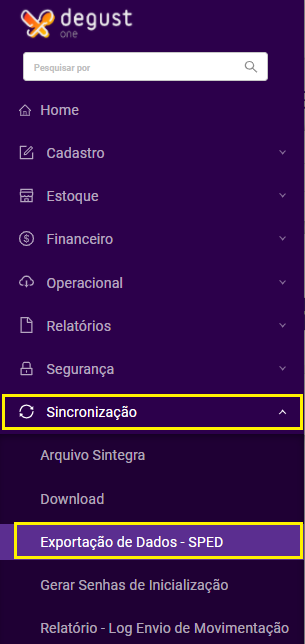 Image Added Image Added
Nesta tela é possível realizar consulta de arquivos gerados em datas anteriores. Para gerar um novo, clique no botão " |
...
...
 Image Added Image Added
Abrirá a tela solicitando a data do período do período desejado e o mês de referencia do inventário. Em seguida clique no botão Salvar" |
...
...
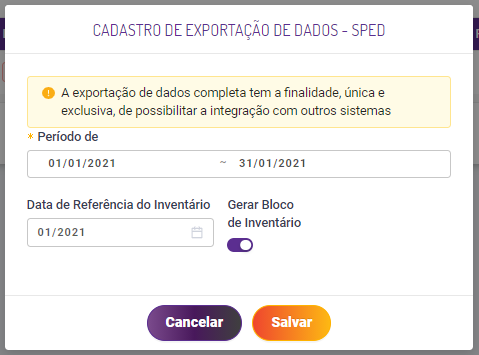 Image Added Image Added
O sistema retornará a tela anterior de consulta, clique no botão "Consultar" para trazer a solicitação de arquivo que o sistema esta gerando. Nesta tela também é possível visualizar o tempo estimado de geração. |
...
Quando o arquivo estiver pronto, na coluna de Download apresentará uma marcação verde indicando que o arquivo pode ser baixado. Agora o arquivo pode ser enviado a contabilidade e ser importado ao sistema |
...
do contador.  Image Added Image Added
|
| Nota |
|---|
Abaixo estão alguns erros apresentados no SPED por pendências de cadastros no Degust One! |
| Expandir |
|---|
| title | Correções de Erros no SPED por pendências de cadastros |
|---|
|
Quando há erros no SPED sempre será exibido as informações na tela inicial do SPED, conforme imagem abaixo, para visualizar os erros selecione a flag "Erros" e clique Exibir.  Image Added Image Added
Após realizado o procedimento serão exibidos os erros.
Ao clicar no erro do SPED será aberto uma tela com o motivo que causa o erro.
Para melhor entendimento colocamos, logo abaixo, alguns erros apresentados no arquivo SPED FISCAL por questões de pendências de cadastros no Degust One.
 Image Added Image Added
| Expandir |
|---|
| Esse erro se refere ao CEST que não é válido. Para a corrigir é necessário acessar o Degust One e cadastrar o CEST no item. Para saber qual é o item basta olhar no retorno do SPED o "Código do item", nesse caso o item é o I357, conforme imagem abaixo.  Image Added Image Added
Para corrigir no Degust One acesse: Cadastro >Estoque > Item de Estoque > Item de estoque Na tela de item de estoque na aba código insira o código do item para facilitar a consulta. Clique na edição do item para ter acesso ao cadastro e campo CEST.  Image Added Image Added
Insira o CEST válido e salve.
Feito a correções em todos os itens que apresentam esse erro basta gerar novamente o SPED.  Image Added Image Added
|
 Image Added Image Added
| Expandir |
|---|
| title | Erro 6-UNID_INV, 5-UNID |
|---|
| Esse erro se trata da unidade de medida que não foi cadastrada no Degust one. A unidade de medida que precisa ser cadastrada é a "UM" como está no SPED.  Image Added Image Added
Para cadastra-las é necessário acessar: Cadastro > Estoque > Item de estoque > Unidade de Medida Verifique se realmente a unidade não está cadastrada, caso não esteja, selecione "+Novo cadastro" e insira a unidade igual ao solicitado no retorno do erro.  Image Added Image Added
Também será necessário cadastrar a conversão de unidade de medida do item, para isso acesse: Cadastro > Estoque > Item de estoque > Conversão Unidade de Medida Selecione "+Novo", será exibido a tela ao lado do Menu. Selecione o item, informe a unidade que foi cadastrada, informe os fatores de multiplicação e conversão e clique em adicionar.  Image Added Image Added
|
 Image Added Image Added
| Expandir |
|---|
| title | ICMS BASE DE CALCULO |
|---|
| Esse erro se trata de configuração tributária no item de nota fiscal de entrada: O retorno do SPED é:  Image Added Image Added
Para correção será necessário acessar as notas fiscais no sistema Degust One em Estoque > Notas Fiscais, identificar qual é a nota, no SPED informa o número da nota e data de entrada.
Nesse exemplo o número da nota é 17930 e a data de emissão 01/11/2021.
Na nota, clique em estornar, depois editar, na aba TOTAIS insira as informações tributárias para que seja feito os cálculos.
 Image Added Image Added
|
 Image Added Image Added
| Expandir |
|---|
| title | Erro 2-IND_EXP, 3-IND_CCRF, 6-IND_VA, 9-IND_FORM, 11-IND_GIAF1, 12-IND_GIAF3, 13-IND_GIAF4 |
|---|
| Esse erro se refere a configuração de a falta de lançamento da movimentação de cartão por administradora. O retorno no SPED é:  Image Added Image Added
Para corrigir esse erro é preciso lançar as movimentações de cartões diariamente. Para realizar o procedimento é necessário cadastrar as administradoras, caso não estejam cadastras, cadastrar em:
Cadastro > Financeiro > Administradora, na tela que será aberta clique em "+Novo Cadastro" e preencha as informações solicitadas.  Image Added Image Added
Para o "Lançamento de Mov. Cartão por Administradora" será necessário acessar:
Financeiro > Lançamento de Mov. Cartão p/ Administradora, na tela selecione "+Novo Cadastro" e preencha as informações das vendas do dia selecionado.
Nesse exemplo já existe uma administradora cadastrada com o nome Linxpay  Image Added Image Added
|
 Image Added Image Added
| Expandir |
|---|
| title | Erros CPF, NOME, CRC, EMAIL, COD_MUN |
|---|
| Esses erros se referem ao cadastro da contabilidade no sistema Degust One.
Retorno no SPED:
 Image Added Image Added Para esses retornos de erros no SPED é preciso configurar no cadastro de loja em: Cadastro > Configuração de loja, as informações do Contador da Loja.  Image Added Image Added
|
 Image Added Image Added
| Expandir |
|---|
| Esse erro ocorre devido a data de entrada da nota fiscal ser menor que a data de emissão da nota.
 Image Added Image Added
Será necessário acessar o Degust One, no menu acessar: Estoque > Notas Fiscais, identificar a nota, realizar o estorno da nota, alterar a data de entrada para a data correta (igual ou superior a data de emissão) e efetivar a nota novamente.
 Image Added Image Added
Após realizar a correção, basta gerar novamente o SPED para que conste a alteração no novo arquivo.
|
|
HABILITAR SPED FISCAL 2023
| Dica |
|---|
Está com alguma dúvida? Consulte todos nossos guias na busca de nossa página principal clicando aqui. |
...